文章詳情頁
Win10系統為磁盤新增分區具體操作流程
瀏覽:48日期:2022-12-25 16:33:30
不少用戶的電腦都在使用Win10系統,不過你們了解Win10系統是如何為磁盤新增分區嗎?下文就為大伙帶來了Win10系統為磁盤新增分區的具體操作流程。
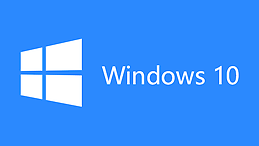
首先進入文件管理器頁面,找到“此電腦”選項,鼠標右鍵該選項,點擊“屬性”,如圖
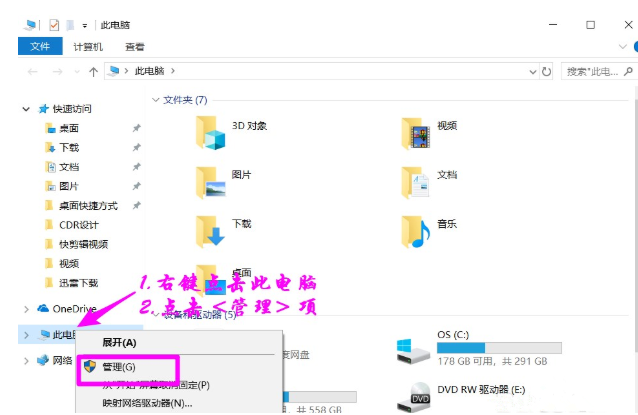
進入“計算機管理”頁面,點擊存儲——磁盤管理,可以看到磁盤情況,選擇需要分區的磁盤,
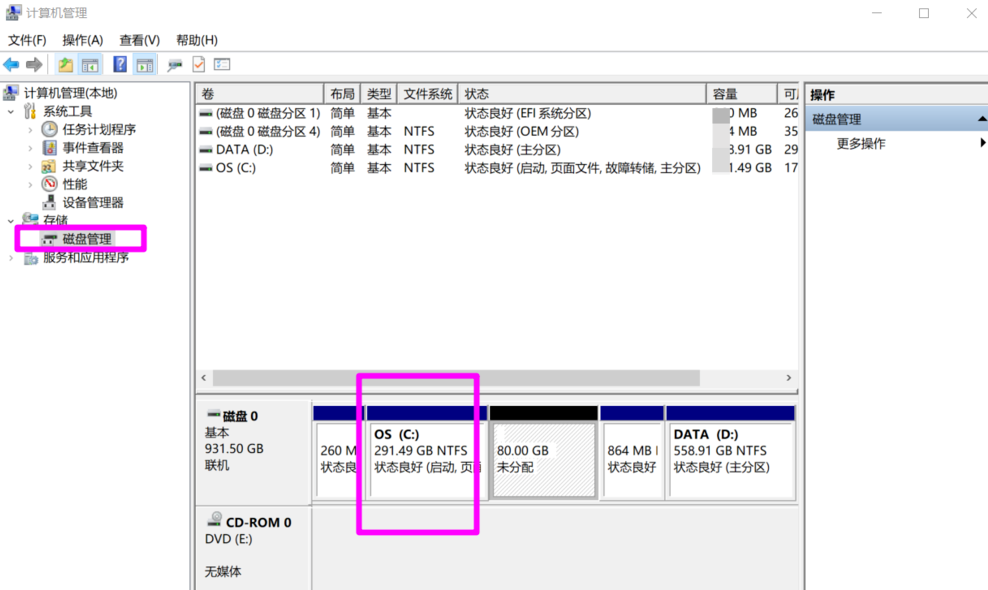
這里我們選擇C盤,鼠標右鍵,在彈出的列表中選擇“壓縮卷”,
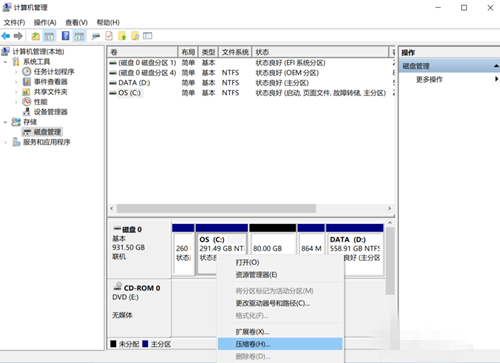
系統開始檢測,查看可供壓縮的空間,填寫需要壓縮的空間,點擊壓縮,
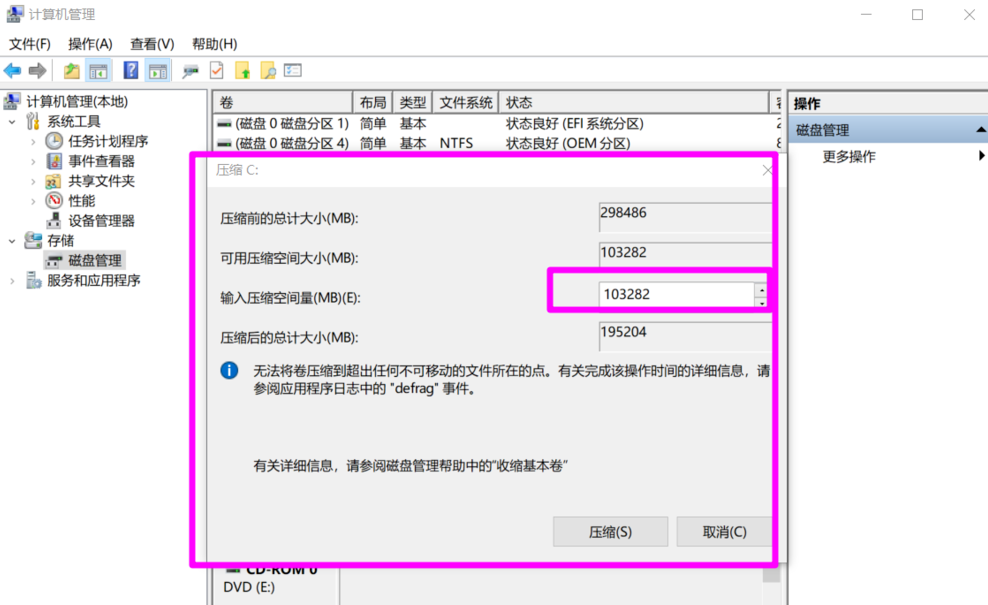

這樣就可以看到分出來的分區,右鍵點擊“新建簡單卷”,
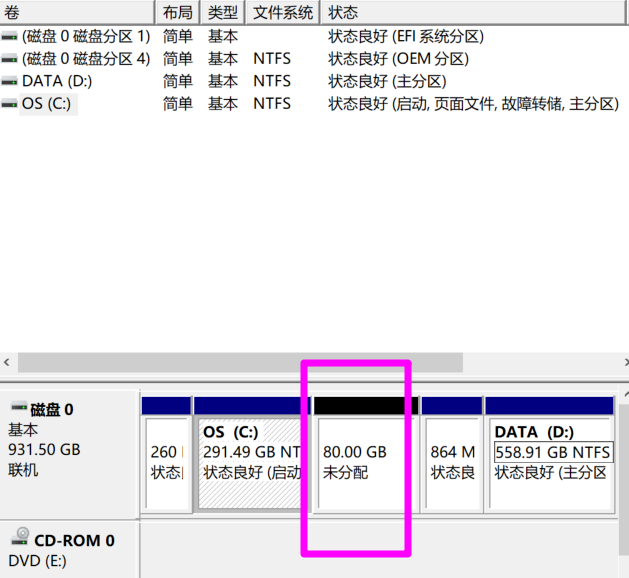
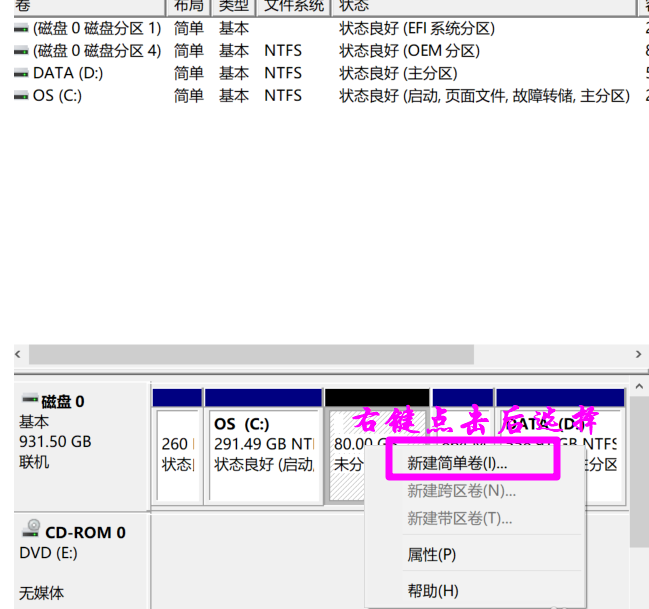
進入新建簡單卷向導,點擊下一步,
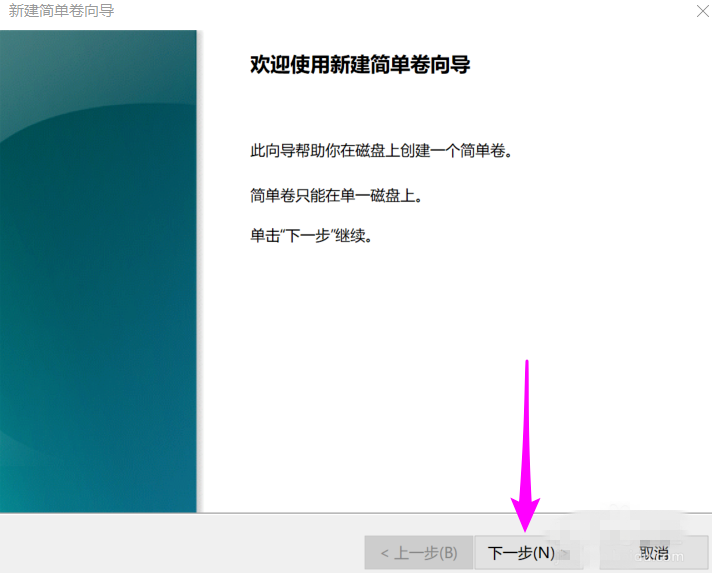
填寫盤符號,這里填入F,進入下一步,
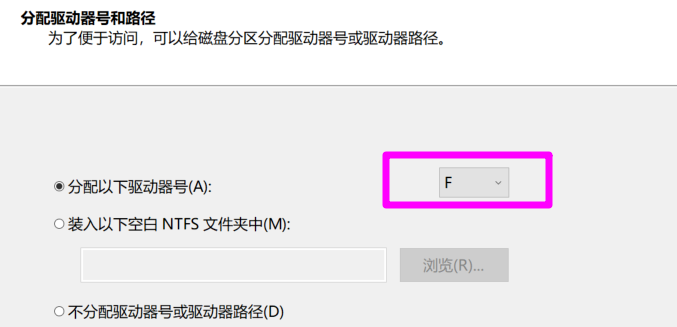
填寫相關參數,如圖,
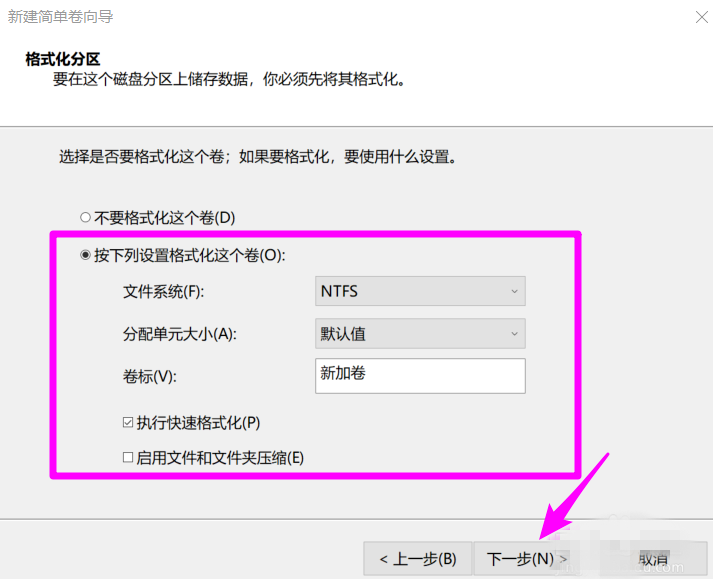
完成以上步驟,我們已經成功建立簡單卷向導,點擊完成按鈕即可。
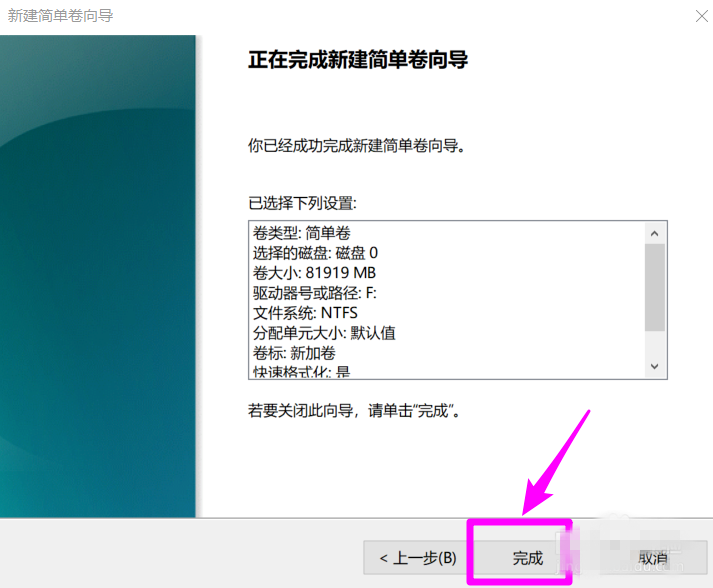
如果你使用的是Win10系統,可以參照本文方法來進行磁盤分區。
根據上文講解的Win10系統為磁盤新增分區的具體操作流程,你們也趕緊去試試吧!
相關文章:
1. Win10系統IE瀏覽器首頁被鎖定成360導航怎那么解決?解決的方法介紹2. 華碩飛行堡壘 ZX53V筆記本怎樣安裝win10系統 安裝win10系統操作方法分享3. 榮耀MagicBook筆記本怎樣安裝win10系統 安裝win10系統方法介紹4. Win10搜不到共享打印機怎么辦?Win10系統添加共享打印機的方法5. Win10系統怎么連接小米藍牙音響使用?6. win10系統如何去除任務欄中的地址欄?7. Win10系統下高級打印怎么改為普通打印?8. Win10步驟記錄器有什么用?Win10系統如何使用步驟記錄器?9. Win10系統提示“管理員已阻止你運行此應用”的解決方法10. Win10系統怎么使用cmd命令安裝?教你一招快速使用cmd命安裝Win10電腦系統
排行榜

 網公網安備
網公網安備